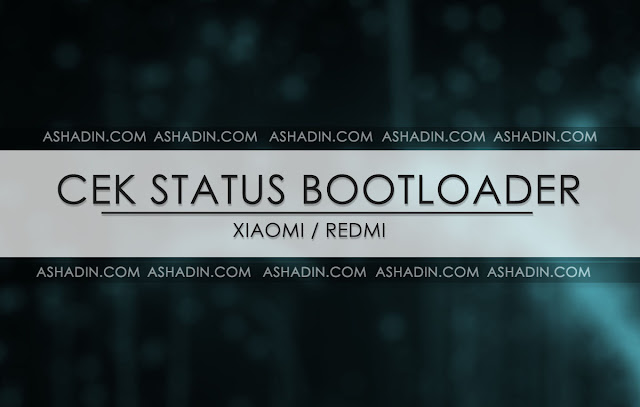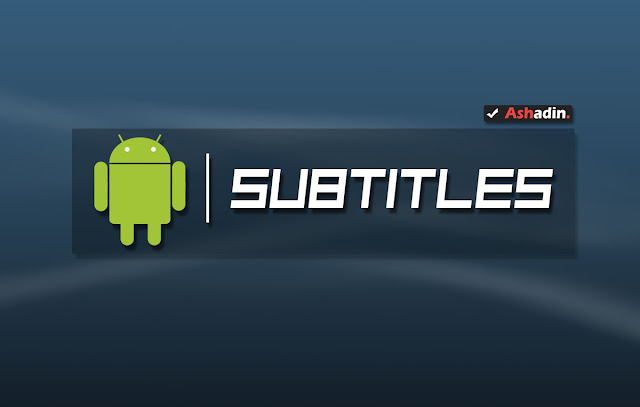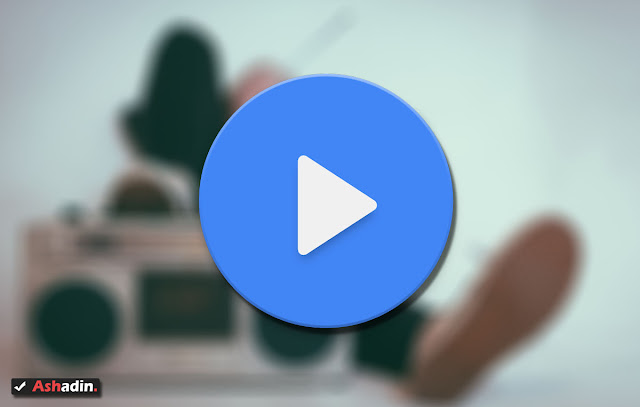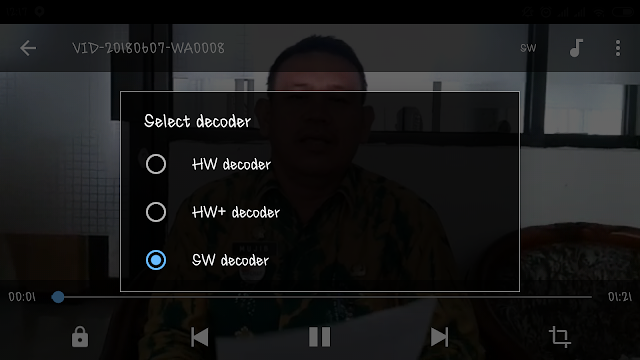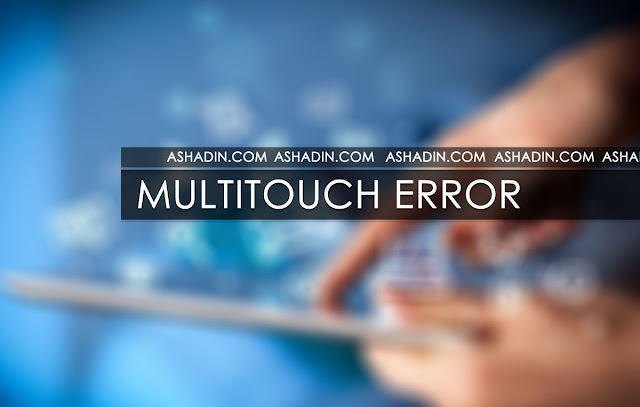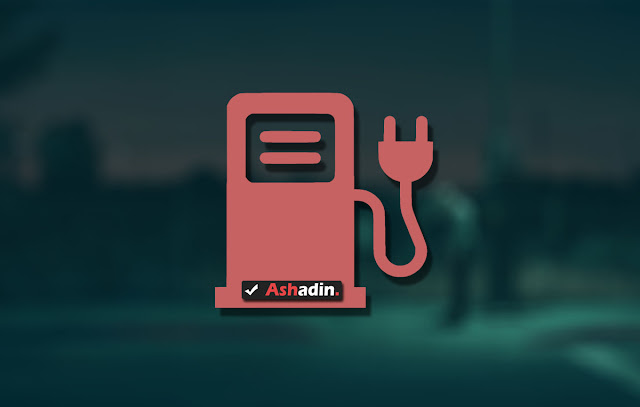4 Cara Cek Nomor IMEI Android dengan mudah
Setiap smartphone yang di design untuk bisa menggunakan jaringan Provider Telekomunikasi pasti akan di bekali dengan nomror IMEI dan ini sudah pasti adanya, kecuali smartphone Android anda palsu.
Nomor IMEI ini sangat penting, karena jika Nomor IMEI tidak ada, maka sudah pasti smartphone Android anda tidak akan bisa terhubung ke jaringan Seluler atau mudahnya Android anda tidak akan bisa menangkap Sinyal Seluler.
Alhasil, jaringan Seluler tidak akan di tampilkan di smartphone Android anda, karena pihak Provider itu membutuhkan IMEI untuk bisa menetapkan identitas smartphone Android anda.
Lebh pentingnya lagi baisanya Nomor IMEI ini memang akan sangat di butuhkan ketika anda ingin mengajukan Klaim garansi atau untuk mengetahui apakah smartphone Android anda asli atau palsu, karena biasanya jika smartphone Android dengan IMEI palsu, maka ketika di Flash IMEI tersebut juga akan ikut hilang, tetapi tidak selalu seperti itu.
Maka dengan demikian anda sebagai pemilik Smartphone Android harus tahu betul dan memastikan bahwa IMEI yang ada di Android anda itu ada dan asli, cara melakukan cek nomor IMEI itu sangat mudah sekali.
# Cara Cek Nomor IMEI Android
Sejauh ini ada 4 buah cara yang saya ketahui, sebelum itu perlu anda ketahui, jika smartphone Android anda itu Dual SIM, maka Informasi IMEI akan menjadi 2 buah, jika hanya Single SIM, maka harusnya cuma akan ada 1 IMEI saja, berikut adalah cara untuk melakukan Cek IMEI di Android :
1. Dari Aplikasi Settings
Cara pertama ini bisa langsung anda lakukan, tanpa perlu menggunakan cara-cara tertentu, yaitu silahkan buka aplikasi Settings >> About Phone >> Status >> IMEI Information.
2. Akses *#06#
Ini adalah cara yang paling umum di gunakan untuk melihat Informasi IMEI secara mendetail, yaitu anda hanya perlu mengetikan angka *#06# di dial pad, maka secara otomatis akan muncul Informasi IMEI seperti ini :
3. Akses *#*#4636#*#*
Faktanya anda bisa juga melihat Informasi IMEI dengan cara ini, karena biasanya cara ini di gunakan untuk melakukan Lock Mode Signal, tetapi anda juga bisa melihat Informasi IMEI dengan jelas pada menu ini yang bisa anda akses pada Phone Information, seperti ini :
4. Melihat di Kotak Dus Smartphone Android
Cara ini adalah cara efektifk untuk melihat nomor IMEI ketika smartphone Android anda tidak bisa hidup, karena pastinya setiap anda membeli sebuah smartphone Android baru, pasti akan di tempelkan nomor IMEI pada bagian belakang Dus smartphone tersebut.
Dengan demikian itulah ke-4 cara yang pasti untuk bisa melihat Informasi IMEI di smartphone Android anda, sebenarnya masih ada 1 cara lagi, tetapi cara ini nampaknya tidak bisa di lakukan semua orang.
Yaitu dengan membongkar smartphone Android anda dan biasanya ada di tempelkan sticker IMEI di tempat untuk meletakan Baterai smartphone Android anda.
# Fungsi IMEI
Sebenarnya apa saja sih yang penting dari penggunaan IMEI tersebut? seperti yang sudah saya jelaskan di atas, tetapi kalau ingin lebih lengkap mungkin singkatnya seperti ini :
1. Agar smartphone Android anda bisa menikmati jaringan seluler.
2. Untuk melakukan Klaim Garansi.
3. Sangat berguna untuk melakukan Service Hardware maupun Software.
4. Nomor IMEI itu bisa di gunakan untuk melacak Lokasi anda sekarang.
5. Jika Android anda tidak ada nomor IMEI-nya berarti kemungkinan besar smartphone Android anda palsu atau kloningan.
6. IMEI menjadi nomor Identitas setiap Smartphone, karena nomor IMEI tidak pernah sama satu sama lainnya.
Saya kira ke-6 hal diatas sudah bisa menggambarkan betapa pentingnya Nomor IMEI ini untuk anda ketahui, jika Signal smartphone anda tiba-tiba menjadi hilang, maka saya sarankan untuk melakukan cek Nomor IMEI tersebut.
Karena biasanya ada beberapa kasus yang lumrah terjadi pada Smartphone Android bermesin MediaTek, yang di mana IMEI tersebut tiba-tiba menjadi hilang dengan sendirinya, jika seperti ini maka cara mengatasinya tidak mudah.
Lalu sialnya jika anda memiliki smartphone Android Palsu atau Clone, bisa jadi anda tidak akan bisa lagi layanan Signal Provider, karena IMEI yang di akui, hanyalah IMEI yang sudah didaftarkan secara resmi dan bukan hasil "Tembakan" secara Illegal, semoga bermanfaat.